シフト作成
シフト作成画面の説明
シフト作成画面の説明です。
シフト表
シフト作成に関する各項目の説明を以下に示します。
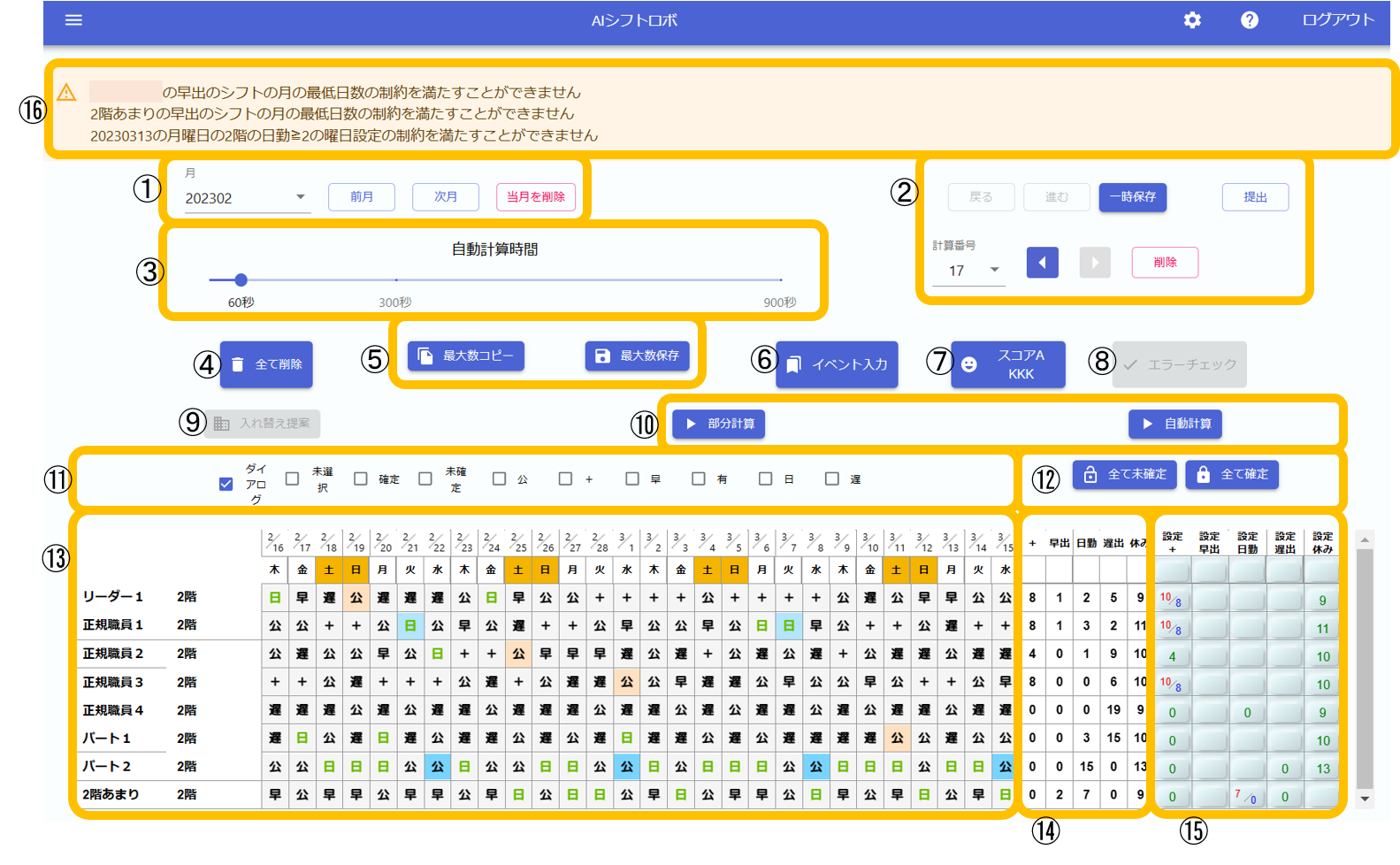 |
|---|
※ 以下の表は上下スクロールできます
表のNo.は画像の丸番号に対応しています。| 1 | 月の選択 | 月の選択、追加/削除 ※次月ボタンを押して新しい月の追加 |
| 2 | シフト編集操作 | 戻る/進む:編集内容の取り消しとやり直し一時保存:編集内容の保存提出:保存してシフト出力画面へ計算番号:作成したシフトの履歴を番号で呼出し削除:選択中の番号のシフト表を削除 |
| 3 | 自動計算時間 | シフトの自動計算時間を設定 ※始めは長めの設定を推奨 |
| 4 | 全て削除 | 表示されているシフト表のクリア |
| 5 | 最大数 | 最大数コピー:当月のメンバーごとの最小/最大日数をコピー最大数保存:最大数をテンプレートとして保存詳細は最大数を参照 |
| 6 | イベント入力 | 条件設定のイベントで入力した内容の反映 |
| 7 | スコアA KKK | 未実装 |
| 8 | エラーチェック | 未実装 |
| 9 | 入れ替え提案 | 未実装 |
| 10 | 自動計算 | 部分計算:(例)夜勤だけで自動計算を行う自動計算:シフトの自動計算を行う |
| 11 | シフトの手動入力 | シフト内容を選択して表のセルをクリックすると手動でシフトの設定が可能 |
| 12 | 確定 | 全て確定:シフト表を全て確定にする全て未確定:シフト表を全て未確定にする |
| 13 | シフト表 | 自動計算や手動入力で作成される月のシフト表 |
| 14 | 月集計 | メンバーごとの月のシフト集計 |
| 15 | 最大数/最少数 | メンバーごとの月のシフトの最大数と最小数の設定 |
| 16 | メッセージ | 自動計算結果のメッセージ表示 |
集計と必要人数
シフト表の下に各グループの日毎の集計と必要人数の設定表があります。
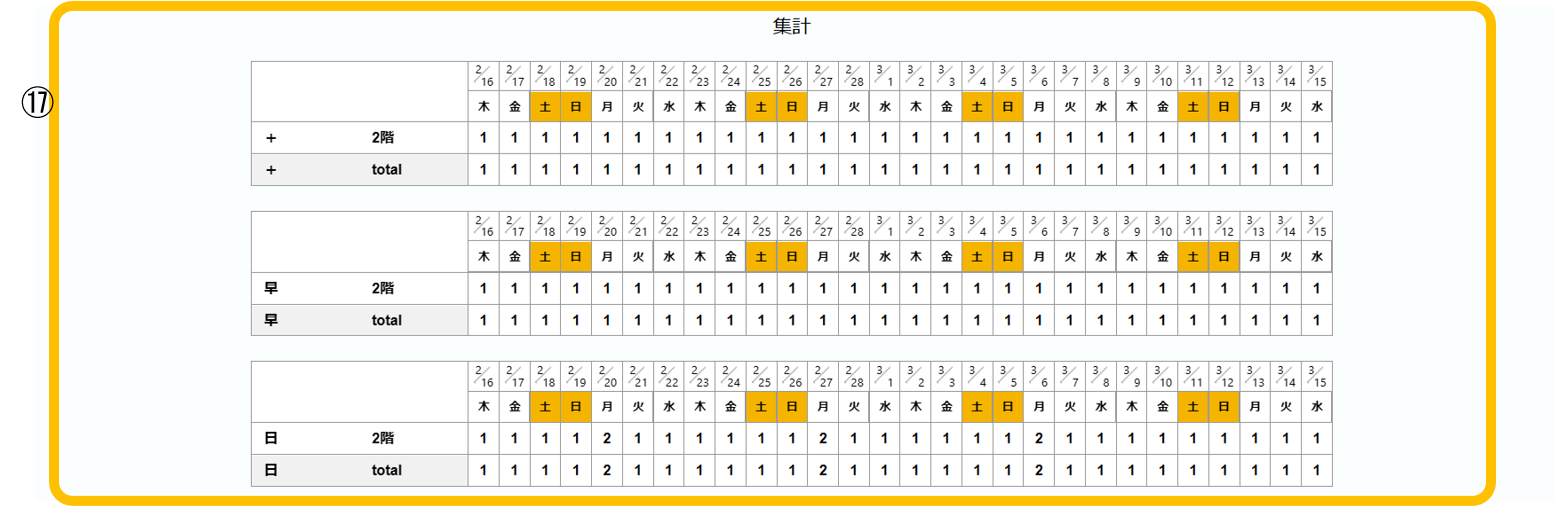 |
|---|
 |
|---|
| 17 | 集計 | 1日のグループごとのシフトの集計を表示 |
| 18 | 必要人数 | 1日のグループごとの必要人数の入力必要人数初期化ボタンで初期化されます。※1 |
※ 必要人数初期化:このボタンを押さないと条件設定>必要人数で設定された値は適用されません。
シフト作成の設定
メンバー、条件作成、リクエストなどの設定が完了した状態でシフトの自動作成を行います。
自動作成を行う前に以下の準備を行います。
新しい月の作成
シフト作成画面左上の次月を押すと設定のボックスが表示されます。
開始日は条件作成の設定で設定したシフト表の月の開始日が自動で入力されます。(デフォルトは1日)
終了日を選択すると新しい月が作成されます。
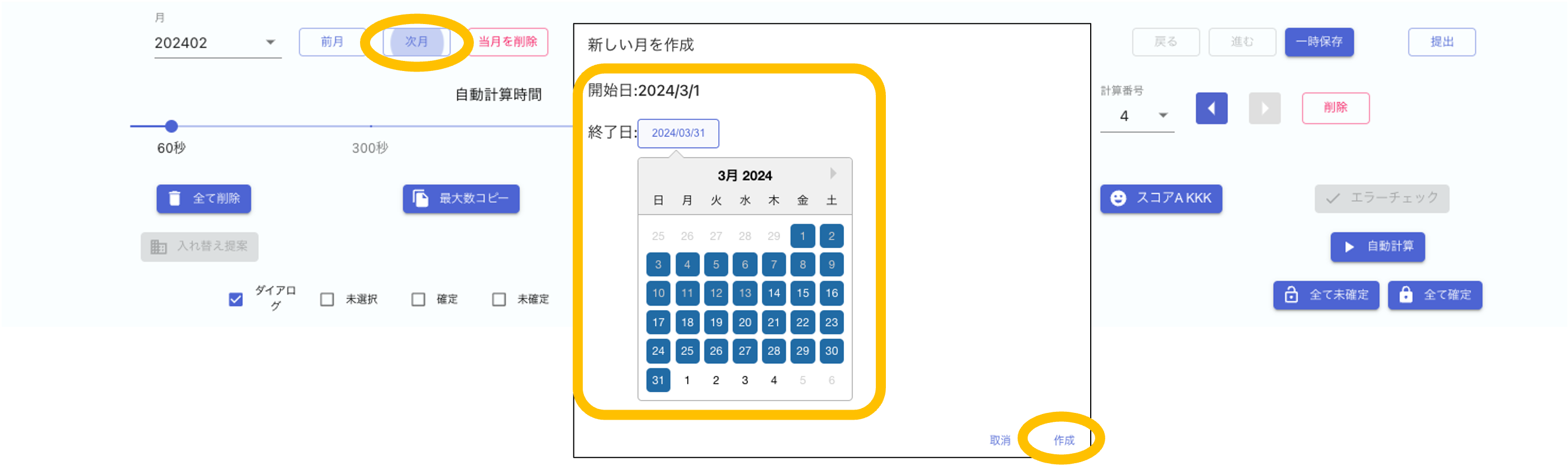 |
|---|
最大/最小日数の設定
メンバー毎に月の各シフトの最大/最小勤務日数を設定します。
シフト表右側にある日数設定表のセルをクリックすると日数を入力するボックスが表示されます。
チェックボックスから入力方法を選んで日数を入力します。
固定:日数固定(範囲なし)
解除:日数の指定なし
チェックなし:範囲を指定(最大~最小日数の入力が可能)
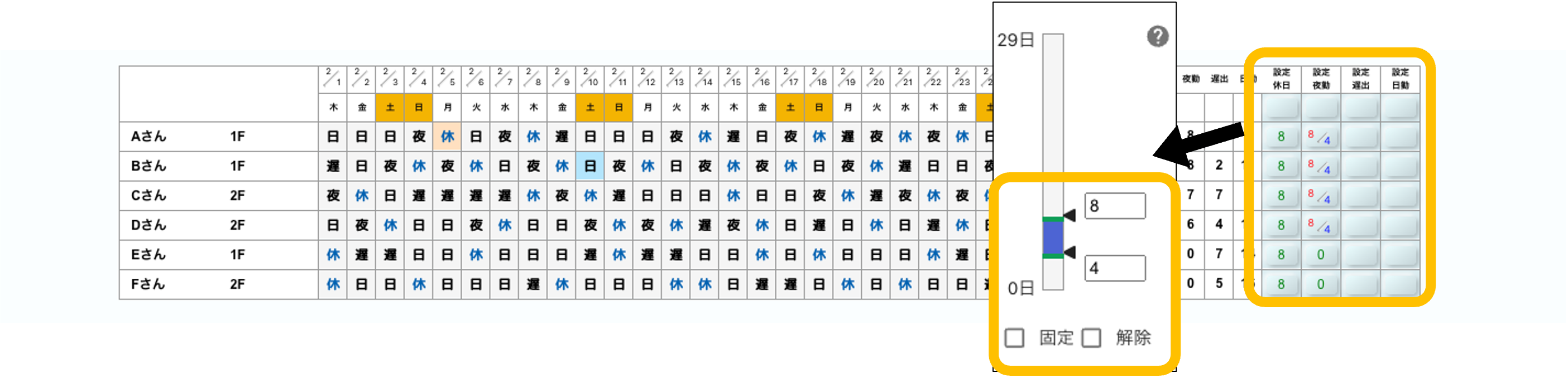 |
|---|
必要人数の設定
日付ごとに各シフトの必要人数の設定が出来ます。
必要人数は画面の最下部にありますので、画面を下にスクロールして下さい。
シフトごとの表になっており、設定したいセルをクリックすると入力ボックスが表示されます。
チェックボックスから入力方法を選んで人数を入力します。
固定:人数固定(範囲なし)
解除:人数の指定なし
チェックなし:範囲を指定(最大~最小人数の入力が可能)
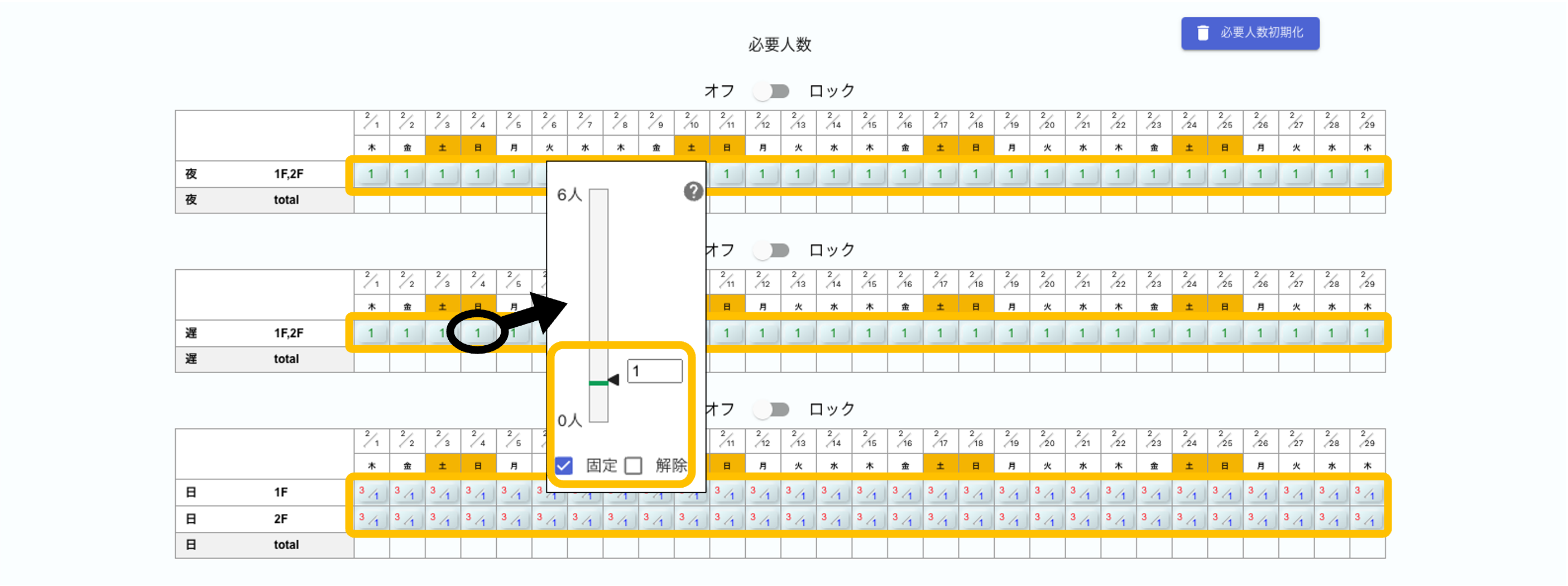 |
|---|
イベントの内容を反映させる
シフト作成画面上部にあるイベント入力を押します。
条件設定のイベントで設定した内容がシフト表に反映されます。
一時保存を押して保存をしましょう。
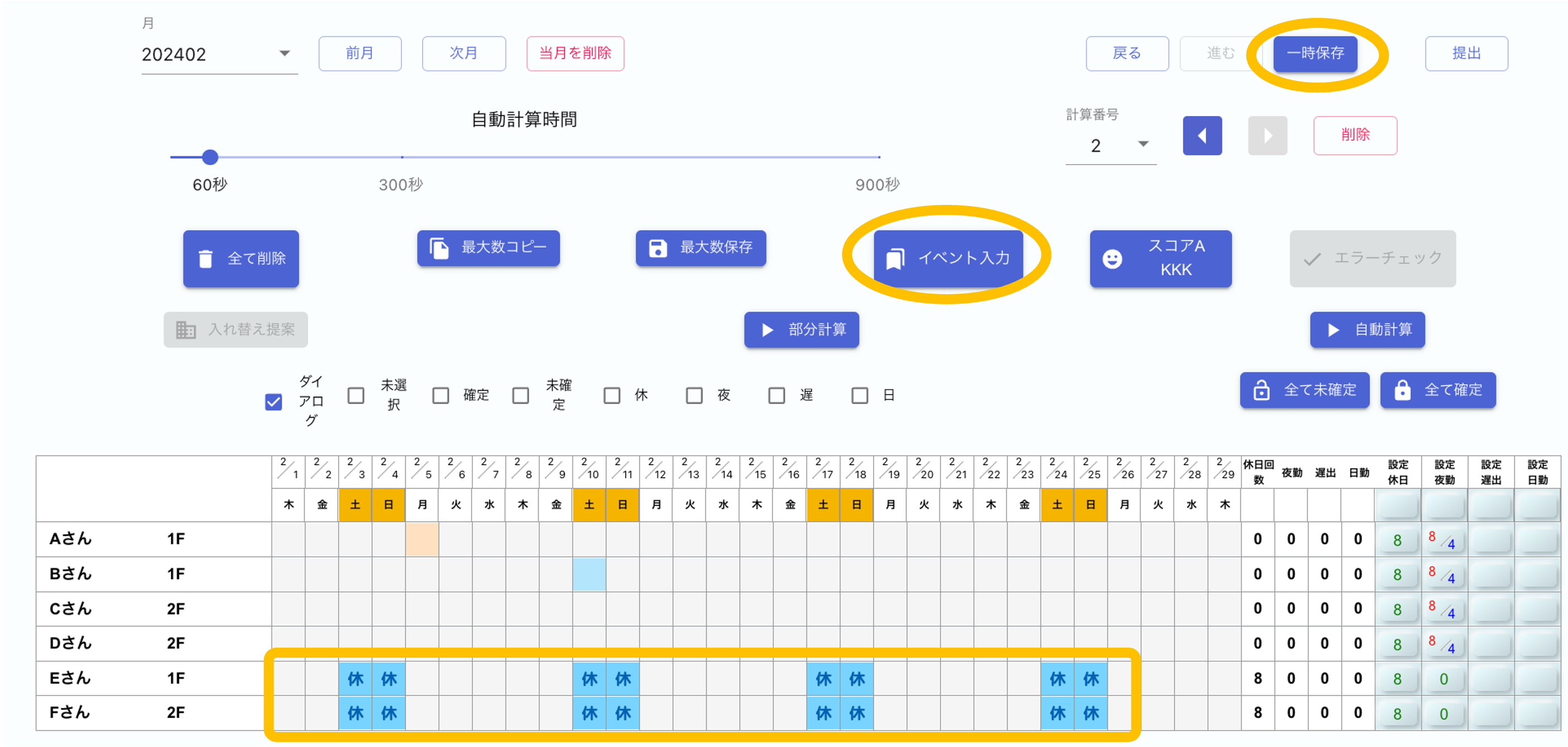 |
|---|
これでシフトの自動作成の準備が出来ました。
※ イベント入力ボタンを押さないとイベントで設定した内容が反映されないため注意して下さい。
シフトの自動計算
準備が出来たらシフトの自動計算を行います。
初めて新しい月の自動計算を行う場合は自動計算時間を長めに設定して、自動計算を押します。
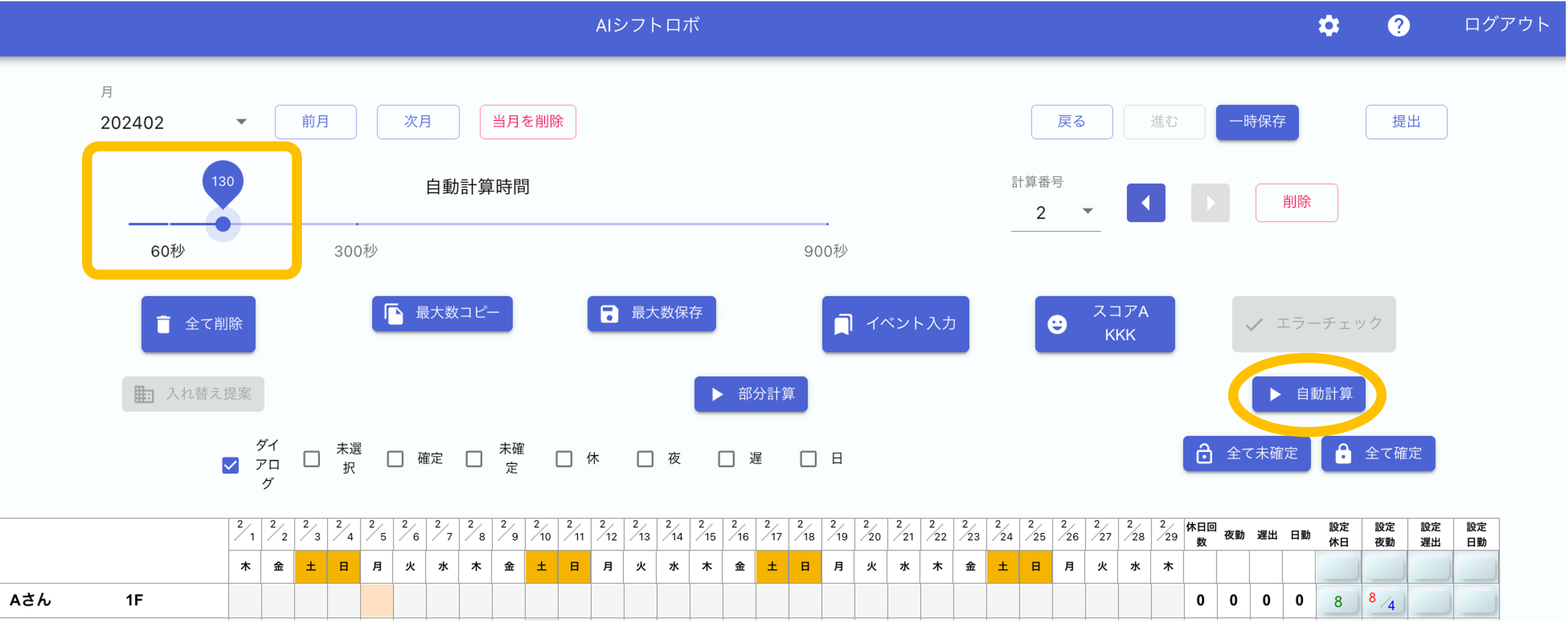 |
|---|
計算中は以下の様な画面になり、計算成功というメッセージが出たら完了です。
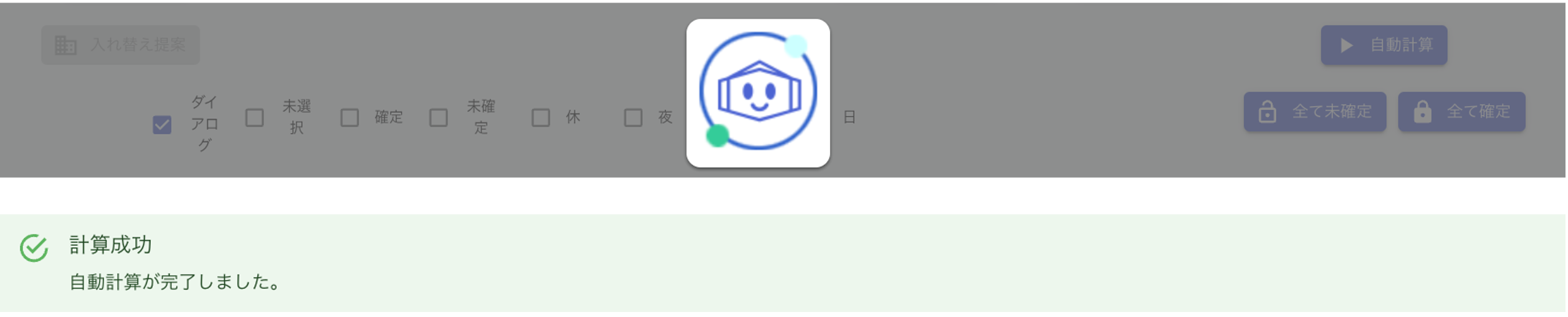 |
|---|
最大数の保存
月の個別日数を保存しておき、新しい月にコピーをする事が出来ます。
保存したい月を表示した状態で、最大数保存を押して保存名を入力して下さい。
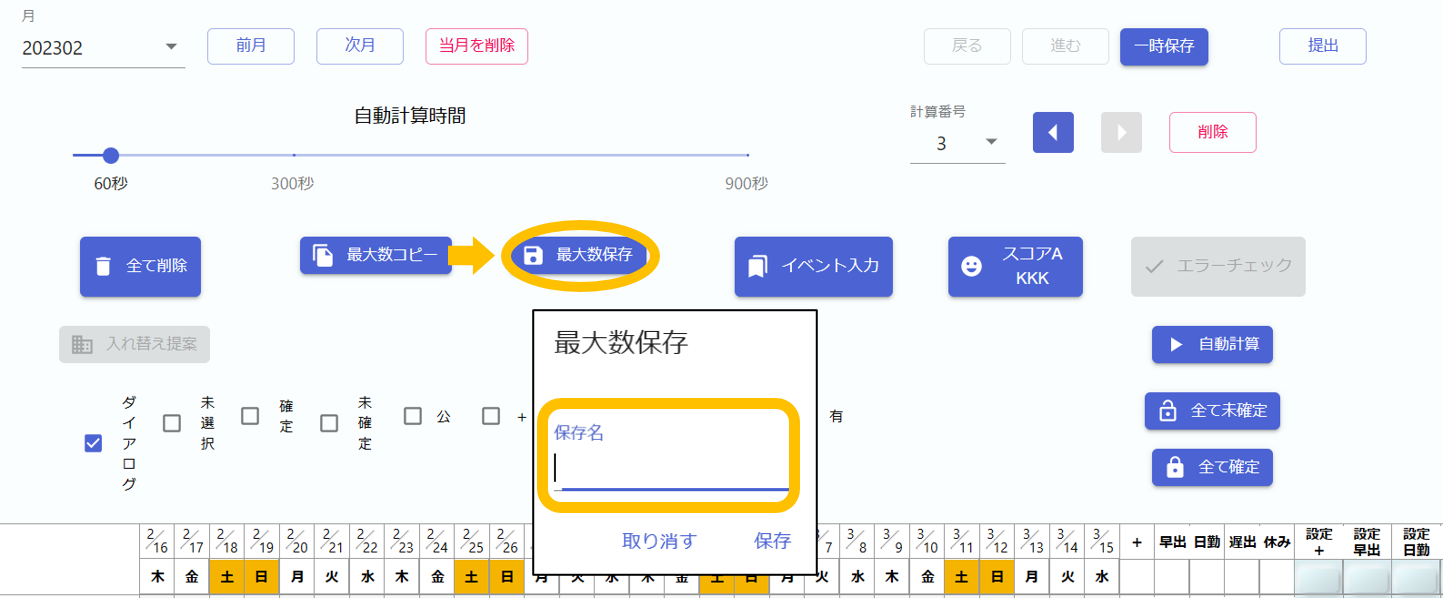 |
|---|
最大数コピーボタンを押すと、保存した最大数の一覧が表示されるので、コピーしたいデータを選択します。
※なお、新しい月を作成した際には自動的に前月の設定がコピーされます。
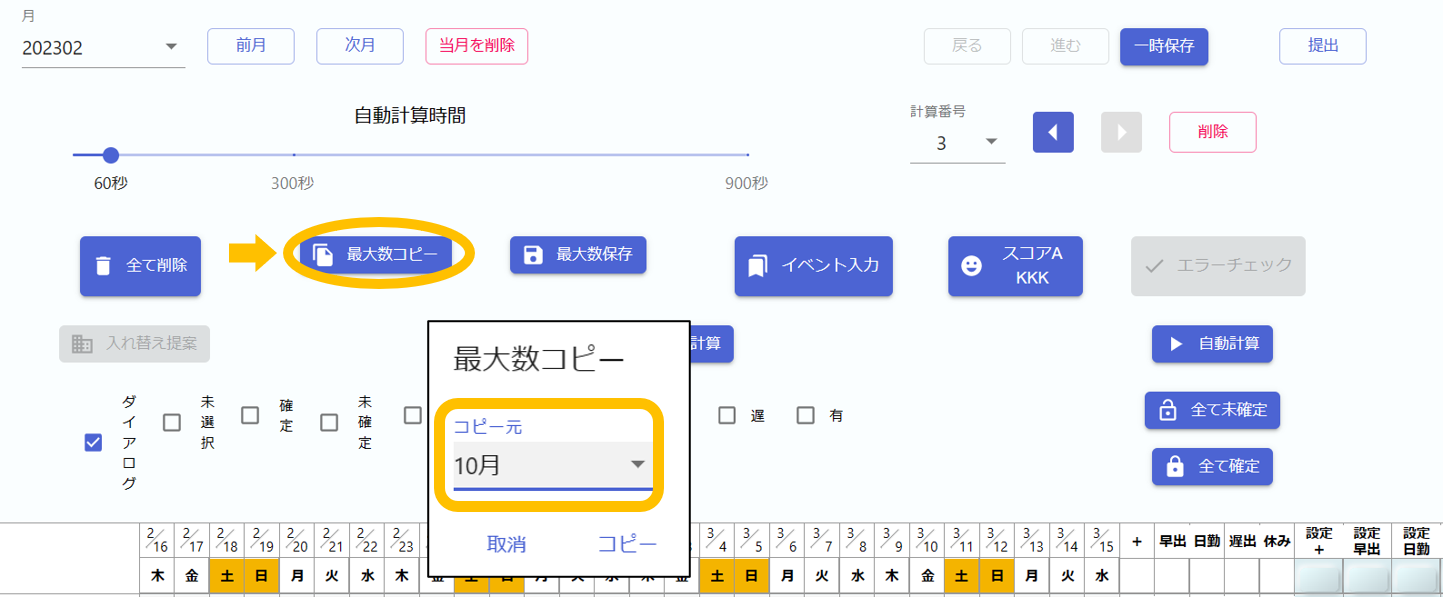 |
|---|
このページは役に立ちましたか?